Um weiteren Mitarbeitern Zugriff auf das System zu geben, können Sie neue Benutzer erstellen.
Rufen Sie die Benutzerverwaltung in den Einstellungen auf. Diese erreichen Sie mit Klick auf die Kachel "Benutzer".

Dort klicken Sie auf den Button "Benutzer hinzufügen".

Es öffnet sich ein neues Fenster. Hier füllen Sie im Reiter "Benutzer" mindestens die Pflichtfelder (*) aus und bestätigen Ihre Eingaben über den Button "Speichern".

Nach dem Speichern gelangen Sie auf die Übersichtsseite des neuen Benutzers.

Scrollen Sie im Reiter "Profil" nach unten zum Bereich "Mitarbeiterdaten" und weisen Sie dem Mitarbeiter einen "Standort" zu.
Die Auswahlmöglichkeiten sind durch die von Ihnen hinterlegten Standorte für Ihr Unternehmen bestimmt.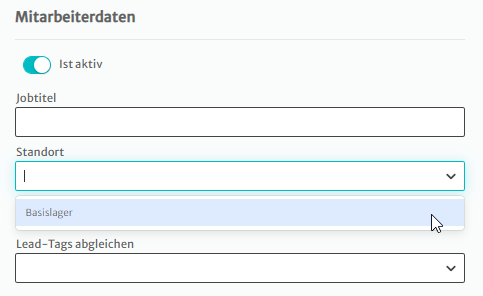
Wechseln Sie in den Reiter "Rollen" und wählen Sie die Rolle "ROLE_CRM_LEADS" aus.

Wenn der Mitarbeiter Benachrichtigungen über neue Fahrzeuge zum Ankaufen erhalten soll, wechseln Sie in den Reiter "Teams" und aktivieren dort das Team "Trade-in".

Schließen Sie die Bearbeitung über den Button "Speichern" oben rechts ab.

Setzen Sie dem Mitarbeiter anschließend ein Startpasswort über den Button "Passwort ändern", rechts neben dem Speichern-Button und bestätigen Sie die Eingabe mit "Speichern".
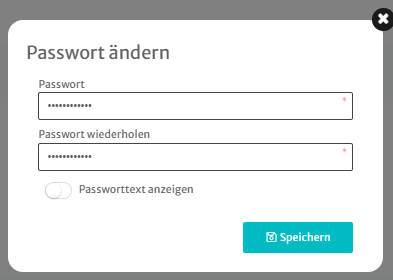
Damit sich Ihr Mitarbeiter anmelden kann, teilen Sie ihm abschließend den Benutzernamen und das von Ihnen vergebene Passwort mit.